Luokan luokitteleminen mallitietojen avulla
AI Builderin luokan luokitteluun tutustuminen voi aloittaa käyttämällä mallitietoja luokan luokittelumallin muodostamiseen ja kouluttamiseen. Mallitiedot liittyvät sairaalan asiakaspalautteeseen. Tavoitteena on opettaa malli, joka voi ennustaa saadun palautteen luokan. Tämä malli voi auttaa sairaalan hallintohenkilöstöä vapauttamaan entistä enemmän aikaa potilaiden palvelemiseen palautteen luokittelun sijaan.
Muistiinpano
Nämä mallitiedot lisätään ympäristöön automaattisesti, kun otat käyttöön Ota käyttöön esimerkkisovellukset ja -tiedot -asetuksen tietokantaa luotaessa.
Tiedot sisältävän ympäristön määrittäminen
Lataa AIBuilder_Lab.zip-tiedosto, joka sisältää luokan luokittelun mallitiedot.
Muistiinpano
AIBuilder_Lab.zip-tiedosto sisältää myös mallitiedostoja, joita voi käyttää AI Builderin muissa mallityypeissä, sekä käytännönläheisiä harjoituksia, joiden avulla voi tutustua paremmin AI Builderiin. Lisätietoja zip-tiedoston sisällöstä on zip-tiedostoon sisältyvässä readme.txt-tiedostosta.
Tuo AIBuildetTextSample_1_0_0-ratkaisu Microsoft Power Platform -ympäristöön. Lisätietoja kohdassa ratkaisujen tuominen, päivittäminen tai vieminen.
Siirry Lab Data/Text Classification -kansioon ja lataa tiedot palvelimeen kohdasta pai_healthcare_feedbacks.
Mallin luominen
Siirry AI Builderin muodostusnäyttöön ja valitse Luokan luokittelu.
Anna mallille nimi ja luo sitten malli.
Valitse Valitse teksti, healthcare_feedback-taulukko ja valitse sitten teksti-sarake.
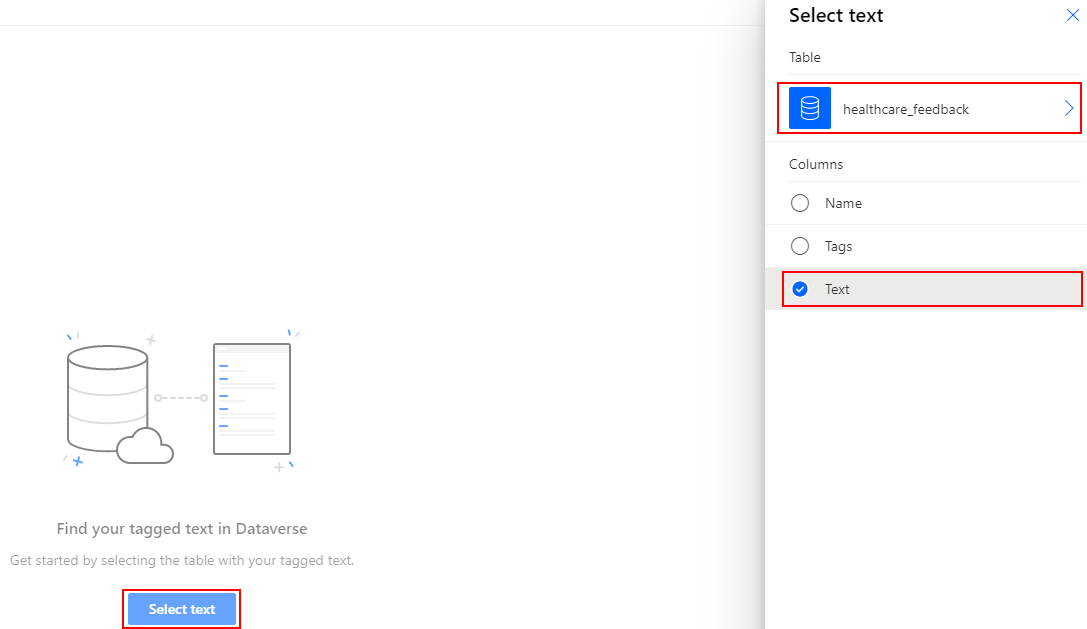
Valitse Valitse sarake, esikatsele merkittyä tekstiä ja valitse sitten Seuraava.
Valitse Valitse tunnisteet ja valitse sitten tunnisteet-sarake.
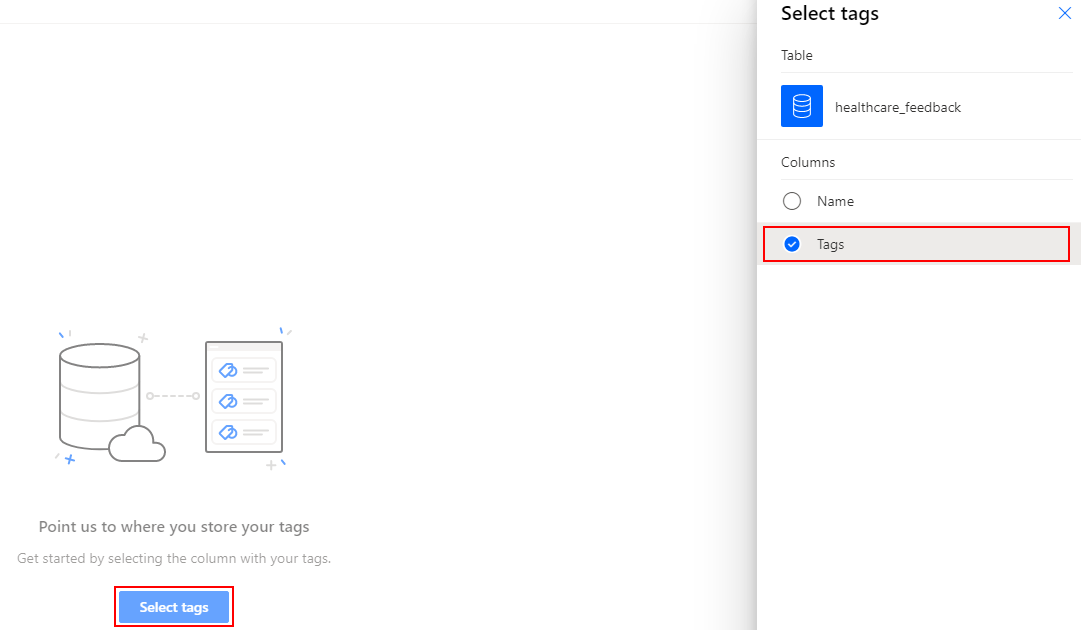
Valitse Valitse sarake, tarkista, että oikea erotin (pilkku) on valittu, ja valitse sitten Seuraava.
Tarkista teksti ja merkinnät ja valitse Seuraava.
Valitse englanti tekstin kieleksi ja valitse sitten Seuraava.
Tarkista mallin yhteenveto ja opeta mallia valitsemalla Opeta.